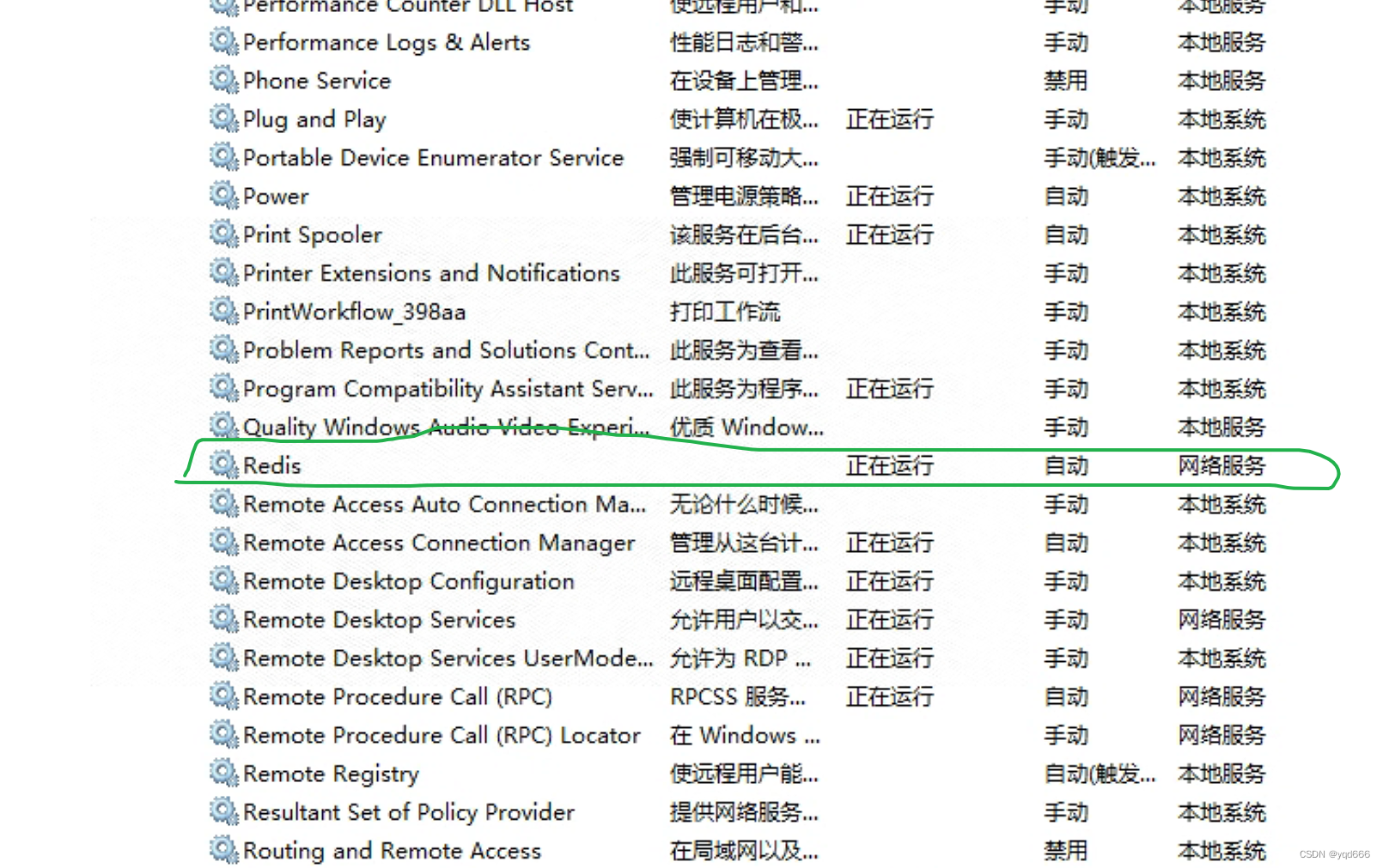Im Redis-Installationsverzeichnis zum Beispiel: Geben Sie cmd an der im Bild gezeigten Stelle ein und drücken Sie dann die Eingabetaste oder halten Sie die Umschalttaste gedrückt und wählen Sie, ob hier ein schwarzes Fenster geöffnet werden soll
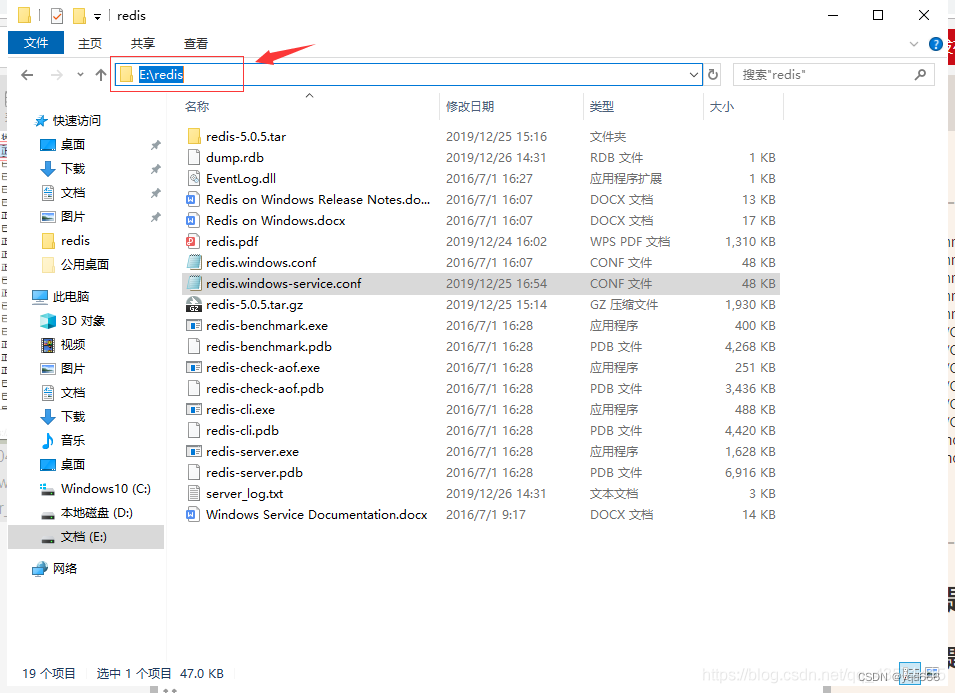
Geben Sie redis-cli ein und drücken Sie die Eingabetaste. (redis-cli ist ein Client-Programm) Geben Sie wie in der Abbildung gezeigt ein und die richtige Portnummer wird angezeigt, was bedeutet, dass der Dienst gestartet wurde.

1.Redis-Startbefehl
Redis-Server redis.windows.conf. Wenn die folgende Abbildung angezeigt wird, bedeutet dies, dass der Start erfolgreich war.
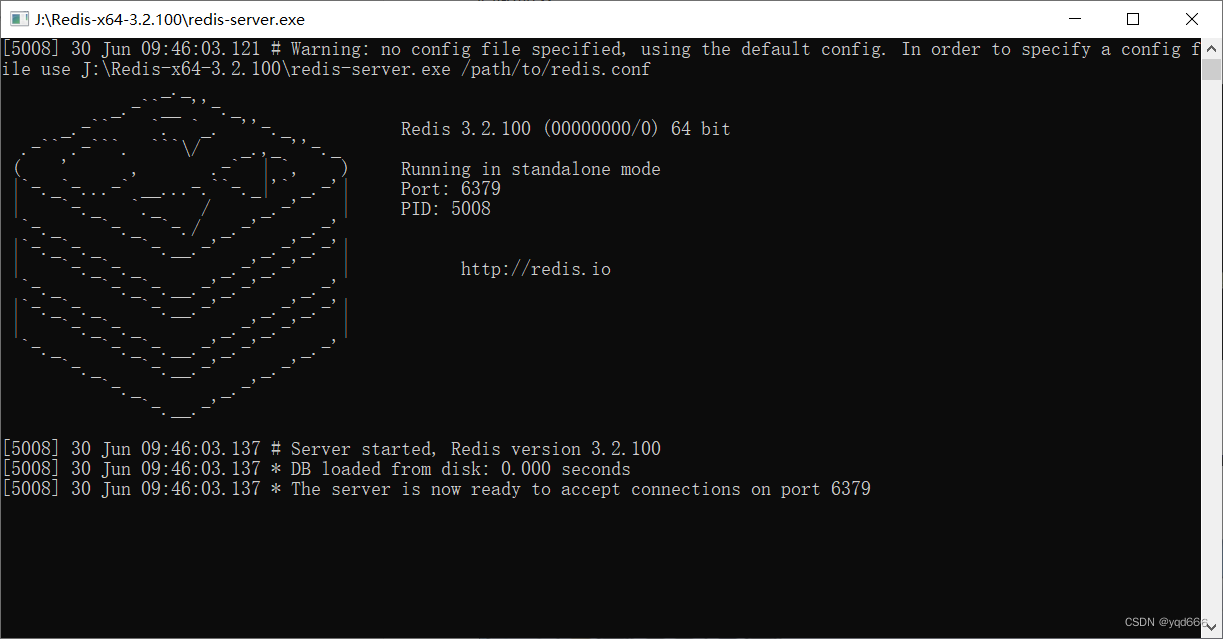
2.redis startet beim Booten automatisch
(2) Obwohl Redis oben gestartet wurde, verschwindet Redis, sobald das cmd-Fenster geschlossen wird. Daher müssen wir Redis als Dienst unter Windows einrichten. Das heißt, wenn Sie es hier einrichten, werden Sie beim ersten Öffnen feststellen, dass kein Redis-Dienst vorhanden ist.
(3) Dienstbefehl festlegen: redis-server --service-install redis.windows-service.conf --loglevel verbose
Nach der Eingabe wird kein Fehler gemeldet Der Befehl. Es zeigt den Erfolg an. Wenn Sie den Dienst aktualisieren, wird ein zusätzlicher Redis-Dienst angezeigt.
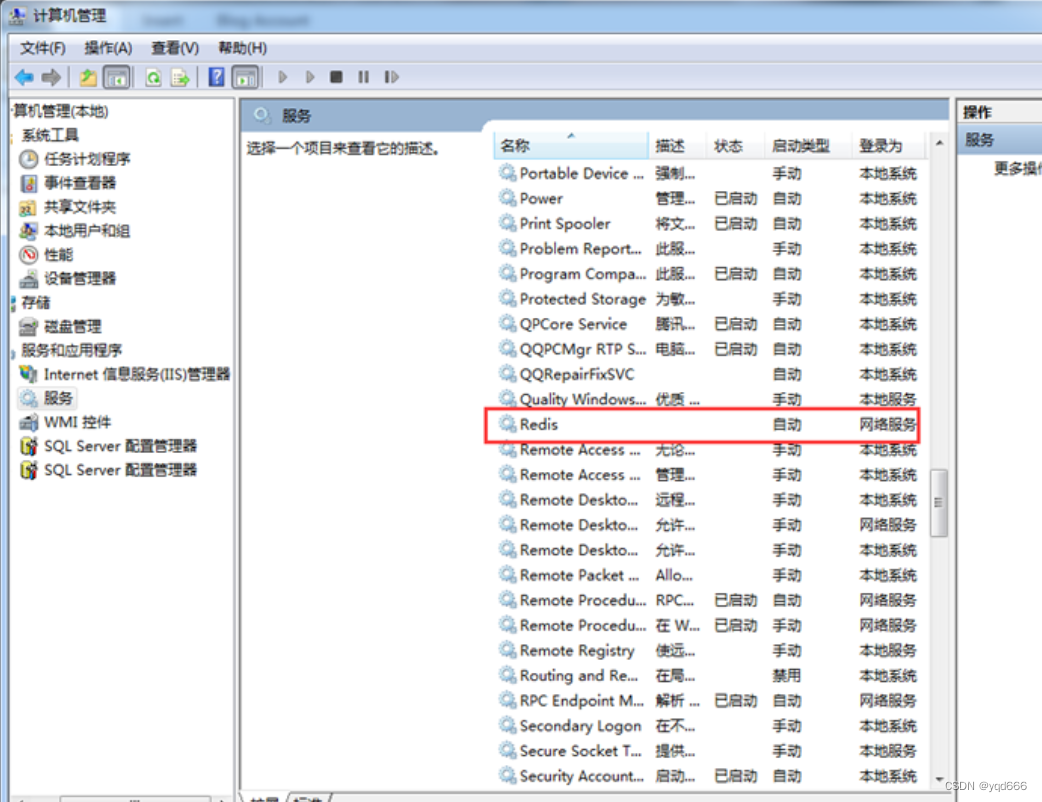
(4) Häufig verwendete Redis-Dienstbefehle.
Deinstallieren Sie den Dienst: redis-server --service-uninstall
Starten Sie den Dienst: redis-server --service-start
Stoppen Sie den Dienst: redis-server --service-stop
(5) Nach dem Start von Redis wird Folgendes angezeigt: Redis läuft.